 guide
guide
Comment optimiser et accélérer un Mac lent ?
Votre Mac est devenu moins rapide ? Même si cela est un phénomène naturel lié au vieillissement de votre matériel informatique, il existe de nombreuses solutions pour freiner ce problème, que vous ayez un MacBook Pro, un MacBook Air, un iMac ou un Mac mini. Si vous sentez que votre machine a besoin d'un coup de pouce, voici des actions simples à effectuer et des bonnes habitudes à prendre pour donner une seconde vie à votre ordinateur Apple.
Pourquoi mon Mac est devenu très lent ?
Que vous ayez un MacBook Pro, un Mac mini ou un iMac, il arrive invariablement qu'avec le temps, votre ordinateur Apple perde en vitesse. De nombreuses raisons peuvent expliquer ceci, allant de l'état de votre matériel informatique aux programmes que vous utilisez, en passant par la version de votre système d'exploitation et vos habitudes de navigation internet. Ce sont donc tout autant de solutions que vous pouvez appliquer pour rendre à votre Mac sa rapidité d'antan !
Comment savoir ce qui ralentit mon Mac ?
Selon votre usage, vous pouvez identifier relativement facilement la ou les causes de ralentissement de votre Mac. Voici quelques pistes qui vous permettront d'établir un premier diagnostic rapide :
- Mac lent au démarrage : disque dur interne lent, éléments de démarrage ;
- Mac qui chauffe : logiciels trop lourds, ventilateur défectueux ;
- Mac lent sur internet : navigateur trop lourd, problème de connexion internet ;
- Mac lent globalement : RAM insuffisante, logiciels trop lourds, matériel trop vieux, espace de stockage plein, cache plein, malware et virus, applications en arrière-plan, système d'exploitation.
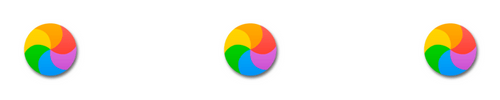
Comment faire pour rendre mon Mac plus rapide ?
Voici les solutions les plus répandues pour donner à votre Mac le coup de boost dont il a tant besoin. Si aucune d'entre elles ne semble fonctionner, nous vous recommandons de vous adresser à un professionnel.
Nettoyer le stockage interne
Au fil des ans, vous avez accumulé de nombreux fichiers dans votre espace de stockage, dont certains en double, d'autres désormais inutiles. Mais saviez-vous qu'un disque interne trop rempli pouvait ralentir votre ordinateur ? En effet, il est idéal de laisser 10% à 20% d'espace libre sur votre disque dur ou SSD interne.
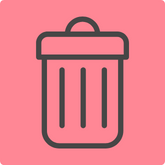
Comment nettoyer un Mac trop lent ?
Il est grand temps de faire ce nettoyage que vous repoussez depuis si longtemps ! Ce processus peut être long, mais il en vaut la peine. Pour l'accélérer, vous pouvez avoir recours à des logiciels de nettoyage tiers capables de détecter les fichiers inutiles et les supprimer automatiquement. Vous pouvez également déplacer vos fichiers peu utilisés sur un disque dur ou SSD externe, ou encore sur un cloud.
Une bonne pratique à instaurer est donc de trier fréquemment vos fichiers pour éviter de vous retrouver trop rapidement avec un espace de stockage encombré de données inutiles. Cela vous permettra également de passer beaucoup moins de temps à nettoyer votre disque interne.
Redémarrer votre Mac
Cette solution incontournable pourra vous aider si vous n'éteignez jamais votre Mac. En effet, le cache de votre ordinateur peut être plein, ce qui peut causer des lenteurs. Le redémarrage permet ainsi de vider le cache, mais aussi de fermer les applications en arrière-plan, ce qui aura un impact sur la vitesse de votre Mac.
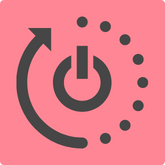
Trier vos éléments de démarrage
Les éléments de démarrage sont des applications qui se lancent automatiquement au démarrage de votre Mac. Cette fonctionnalité, bien que pratique en elle-même, peut causer des lenteurs lors du démarrage de votre Mac, si un trop grand nombre d'apps et de programmes sont lancés à l'allumage de la machine. Supprimez ceux dont vous n’avez pas besoin pour soulager votre ordinateur lorsque vous le démarrez.
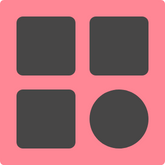
Vérifier les applications en arrière-plan
Les applications en arrière-plan consomment de l'énergie et des ressources, ce qui peut non seulement ralentir votre Mac, mais aussi affecter l'autonomie de votre batterie si vous possédez un MacBook Pro ou un MacBook Air. Il est conseillé de fermer celles que vous utilisez peu. Gardez cependant ouvertes celles que vous utilisez fréquemment, car leur ouverture et fermeture régulière consomme davantage de ressources que si vous les laissiez tourner en arrière-plan.
Pour connaître toutes les applications ouvertes en arrière-plan, cliquez sur le Menu Pomme > Préférences Système > Utilisateurs et groupes > bouton Ouverture. Dans la colonne Masquer, cochez les cases des applications que vous souhaitez fermer, puis fermez la fenêtre Préférences Système.
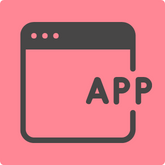
Faire les mises à jour de l'OS et des apps
Il est essentiel de mettre à jour régulièrement les applications ainsi que le système d'exploitation de votre ordinateur (macOS), afin de bénéficier des dernières fonctionnalités et de garantir les meilleures performances à votre Mac !
En effet, des applications mal optimisées peuvent être plus lentes et comporter des bugs. Il en va de même pour le système d'exploitation. Rendez-vous sur l'App Store pour télécharger les nouvelles versions de vos applications. Évitez cependant d'installer les versions bêta des applications ou de macOS, qui ne sont pas encore complètement stables.
Si toutefois votre Mac est ancien, attention à ne pas installer une mise à jour trop récente de macOS, avec laquelle il ne serait pas compatible et qui solliciterait trop de ressources.
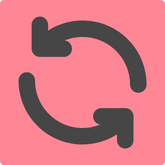
Éliminer les indésirables
Même si les Mac ont la réputation d’être plus résistants aux virus que les ordinateurs Windows, cela ne veut malheureusement pas dire qu'ils y sont imperméables. Utilisez un antivirus et/ou un logiciel antimalware pour vérifier que votre ordinateur ne contient aucun indésirable susceptible de le ralentir, et les éliminer le cas échéant.
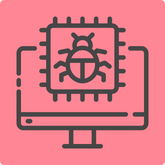
Internet lent : vérifier votre connexion
Si vous constatez que les chargements de pages, de vidéos et les téléchargements sont lents, le problème est peut-être externe à votre Mac. Si vous êtes en Wi-Fi, vous pouvez essayer de vous rapprocher de votre box ou installer un amplificateur Wi-Fi pour améliorer la qualité de votre connexion internet. Contactez votre fournisseur d'accès internet si vous constatez que les débits de votre connexion sont inférieurs aux débit annoncés.
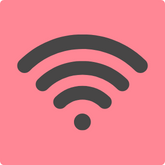
Optimiser vos habitudes de navigation
Vous avez tendance à ouvrir une vingtaine d'onglets à la fois lorsque vous surfez sur le web ? Sachez que chaque onglet ouvert équivaut à un nouveau navigateur et consomme donc autant de ressources. Vous pouvez utiliser le Moniteur d'activité pour vérifier la consommation en ressources RAM et processeur de votre navigateur.
Essayez de limiter au maximum votre nombre d'onglets ouverts. Si cela est possible, optez pour un navigateur moins gourmand en ressources.
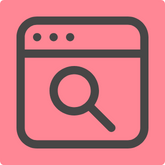
Augmenter la RAM pour booster votre Mac
Il s'agit certainement de l'une des meilleures façons de booster un Mac lent. Cela peut faire une énorme différence lors de l'utilisation de vos logiciels préférés, notamment s'il s'agit de programmes requérant beaucoup de ressources. Avec plus de mémoire RAM, vous pourrez vous adonner à davantage de tâches en simultané, même des tâches lourdes. C'est la solution idéale si la lenteur de votre Mac est liée à des applications intensives. Notez que cette méthode ne s'applique pas aux Mac les plus récents, dont la RAM est soudée et donc irremplaçable.
Voir notre RAM pour Mac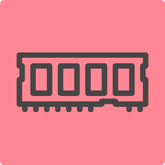
Remplacer votre disque interne par un SSD plus rapide
Le disque interne de votre Mac est l'endroit où sont stockés tous vos fichiers, mais aussi celui où se trouve votre système d'exploitation. Ainsi, un Mac dont le disque interne est lent mettra davantage de temps à démarrer.
Si cela est possible pour votre Mac, nous vous recommandons de remplacer votre disque dur par un SSD. Votre Mac gagnera instantanément en vitesse ! Les SSD sont certes des supports de stockage onéreux, mais en installer un reste une solution bien plus économique que changer d'ordinateur, d'autant plus que les prix des SSD tendent à baisser.
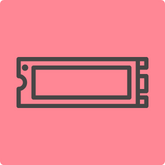
Vérifier les ventilateurs
Si les ventilateurs de votre Mac sont souvent très bruyants, cela peut être un signe que votre ordinateur a tendance à surchauffer. Une température interne trop élevée peut occasionner un ralentissement de la machine, qui va brider ses performances pour éviter la surchauffe. Cela peut notamment provenir d'une utilisation trop intensive de votre Mac ou d'un défaut des ventilateurs.
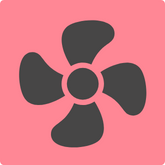
MacWay le fait pour vous
Qu'il s'agisse d'ouvrir votre Mac pour y installer de la RAM, un nouveau SSD, ou encore de le dépoussiérer, vous pouvez faire appel à nos professionnels pour booster votre ordinateur Apple. Retrouvez ici nos différents services :
- installation de mémoire vive (RAM) ;
- installation d'un nouveau SSD ;
- sauvegarde et copie de vos données vers le nouveau support de stockage, réinstallation du système d'exploitation ;
- nettoyage et dépoussiérage de votre Mac.

